CURSO EN FLORENCIA: SOCIAL MEDIA AND WEB SOLUTIONS FOR YOUR CLASSROOM
MOVILIDAD
A FLORENCIA (JULIO-AGOSTO 2019).
PROFESOR QUE HA REALIZADO LA MOVILIDAD: Francisco Javier Castellanos Guijarro (I.E.S. Diego Torrente Pérez, San
Clemente, Cuenca, España).
PROYECTO ERASMUS+ KA101: “Eurotorrente 3.0” (Código del proyecto: 2018-1-ES01-KA101-047782).
NOMBRE DEL CURSO: Social Media and Web Solutions for your Classroom.
LUGAR Y FECHAS DE CELEBRACIÓN: Florencia (Italia), del 22 de julio al 2 de agosto de 2019. Duración
total del curso: 50 horas.
CARACTERÍSTICAS DEL CURSO:
· El curso se ha
estructurado en dos módulos. El primero durante la semana del 22 al 27 de julio
(impartido por el profesor Iacopo Falciani) y el segundo durante la semana del
29 de julio al 2 de agosto (impartido por la profesora Tatiana Speri). Durante
la primera semana hemos asistido al curso diez profesores de diferentes países
europeos (3 de Hungría, 2 de Polonia, 1 de Grecia, 1 de Alemania, 1 de Portugal
y 2 de España). Durante la segunda semana también hemos sido diez profesores-alumnos
(5 de Polonia, 1 de Eslovaquia, 1 de Hungría, 1 de Bulgaria y 2 de España).
·
El programa del curso
se ha basado en el uso de Plataformas Web y de recursos relacionados con las
Tecnologías de la Información y la Comunicación como herramientas educativas
para mejorar la motivación del alumnado y aumentar su implicación en el
desarrollo del proceso de enseñanza-aprendizaje. Los participantes hemos
llevado a cabo tareas prácticas en grupo que nos han servido como ejemplos de
cómo incorporar las nuevas tecnologías a nuestra práctica docente para hacerla
más efectiva y atractiva.
·
La lengua utilizada
durante el curso y en la relación con el resto de profesores ha sido el Inglés,
lo que también me ha permitido mejorar mis destrezas comunicativas en dicho
idioma.
·
Actividades
complementarias llevadas a cabo durante la movilidad de Florencia:
o Miércoles, 24 de julio: “Descubrir Florencia” (recorrido guiado en Inglés
por algunos de los lugares más curiosos de la ciudad con especial referencia a
sus orígenes y las etapas romana y medieval).
o Sábado, 27 de julio: “Excursión por la Toscana”: visitas a San Gimignano,
Monteriggioni, una bodega en el valle del Chianti y la ciudad de Siena.
o Martes, 30 de julio: “Florencia monumental” (recorrido guiado en Inglés
por los monumentos más emblemáticos de la ciudad: Iglesia de San Lorenzo,
Palacio Medici-Ricardi, Conjunto del Duomo, Plaza de la Signoria, etc.).
o Jueves, 1 de agosto: “Historia de Florencia” (recorrido guiado en Inglés
desde la Biblioteca de los Oblatos hasta la Plaza de la República, repasando
las huellas que la historia ha dejado en el tejido urbano de la ciudad).
DIARIO
DE FORMACIÓN
Lunes, 22 de julio de 2019
·
Bienvenida y presentación del curso. El profesor nos da la bienvenida a
todos los participantes en el curso, nos entrega la documentación del curso,
nos comenta el programa a desarrollar durante esta primera semana y nos informa
de las actividades complementarias (“Descubrir Florencia” y “Excursión por la
Toscana”), indicándonos los puntos de encuentro para las mismas.
·
Presentaciones de los participantes, sus ciudades, sus centros educativos
y sus respectivos sistemas educativos.
·
School/Classroom Management Programs:
o Este tipo de programas tiene un
triple objetivo:
1º Comunicación
con los estudiantes, las familias y el profesorado.
2º Registro
de notas, faltas de asistencia, etc.
3º Compartir
recursos con otros profesores y con el alumnado.
o Se recomienda que todo el
profesorado utilice un único programa para todos los objetivos, ya que puede
ser confuso utilizar diversos programas para objetivos distintos. Es
conveniente la realización de sesiones de formación para explicar el
funcionamiento de los programas (no se puede pretender que se entregue el
programa al profesorado y comience a utilizarlo de manera inmediata).
o Para los objetivos 1 y 2 nosotros ya
contamos con una herramienta, el Programa Delphos-Papas, por lo que me centro
en el tercer objetivo (compartir recursos con otros profesores y con el
alumnado). También estoy interesado en las herramientas para el seguimiento de
un grupo de alumnos y poder evaluar diferentes aspectos del proceso de
enseñanza-aprendizaje.
o
TRELLO: Plataforma web para compartir recursos con el profesorado y el
alumnado. Esta plataforma la vamos a utilizar durante toda la semana para
incorporar todas las tareas que vayamos realizando. Registro en Trello (la
persona que crea el tablero luego debe invitar a alumnos o profesores con los
que vaya a compartir los recursos, quienes previamente se tienen que registrar
en Trello).
o CLASSDOJO: Plataforma web para el seguimiento de la asistencia y los trabajos de un grupo de alumnos (una clase). Permite evaluar para cada alumno el trabajo cooperativo, el comportamiento, las tareas, la participación, la perseverancia o el trabajo en equipo. Registro en ClassDojo como docente.
Martes, 23 de julio de 2019
·
Debate: “Internet y las nuevas generaciones: Las amenazas de la era
digital”.
o La posibilidad de utilizar el
Smartphone en los centros educativos varía en función de los países y de los
centros educativos. Hay centros en los que está absolutamente prohibida su utilización,
mientras que en otros centros se permite su utilización durante los períodos no
lectivos o en el patio de recreo o queda a criterio del profesor en su aula.
o La problemática que se plantea por
la contradicción entre unos alumnos “nativos digitales” y unos profesores
“inmigrantes digitales”.
o El uso del Smartphone y las redes
sociales pueden convertirse en una adicción que, como cualquier, hay que
detectar y tratar. Es necesario conocer los peligros que puede generar esta
adicción y educar al alumnado en un uso responsable de las nuevas tecnologías.
o Video Milennial Question: https://www.youtube.com/watch?v=NEsUudZvntE
o Hay que buscar un equilibrio entre
vida y uso de la tecnología.
o No solo hay que educar al alumnado
sino también a las familias en un uso responsable de las nuevas tecnologías
(escuela de padres).
o Es conveniente establecer unas
normas en el uso de los Smartphone y en el acceso a las redes sociales, no solo
en el centro educativo, sino también en la casa. Restringir el uso a unos
contextos y unas horas determinadas.
- SCREENCAST-O-MATIC: Es una aplicación que puedes descargarte de forma gratuita que sirve para la elaboración y la edición de videos. Es una herramienta bastante completa, muy intuitiva y fácil de usar.
·
LYRICS TRAINING (lyricstraining.com): Es una página web diseñada para el
aprendizaje de idiomas a partir de las letras de las canciones (es necesario
registrarse). Tienes dos posibilidades: 1ª) Hacer los ejercicios que te propone
la propia herramienta. 2ª) Crear tus propios ejercicios y añadir letras. El
primer paso es buscar una canción. Puedes crear tus propios ejercicios en Nuevo
Ejercicio. Te permite añadir canciones que
todavía no estén en la página web. Además puedes imprimir las letras de las
canciones.
- · EDPUZZLE: Es una herramienta para convertir un video (por ejemplo de YouTube) en una lección con comentarios, ejercicios (“video lesson”). El primer paso es crear la clase (en el menú principal My Classes, Add New Class). El siguiente paso es seleccionar un video (a la izquierda tienes diferentes canales). Puedes buscar también por currículo. Los videos seleccionados (seleccionas el video y haces clic en Assign) los almacenas en My Content. Para crear la “video lesson”, selecciona el video de My Content. A la derecha haz clic en Edit y se abren cuatro opciones: Crop Video (permite recortar el video por el principio o por el final), Voiceover (para ponerle audio propio), Audio Notes (para añadir al video) y Quizzies (para añadir preguntas durante el propio video). Una vez terminado clic en Save y Finish (arriba a la derecha). Posteriormente asignas el video a la clase.
Miércoles, 24 de julio de 2019
·
KAHOOT: Es una plataforma que permite la creación
de concursos en el aula para aprender o reforzar el aprendizaje y donde los
alumnos son los concursantes. Los alumnos eligen su nombre de usuario y
contestan a una serie de preguntas por medio de un dispositivo móvil. Existen 2
modos de juego: en grupo o individual. Las partidas de preguntas, una vez
creadas, son accesibles por todos los usuarios de manera que pueden ser
reutilizadas e incluso modificadas para garantizar el aprendizaje. Se puede
modificar el tiempo de cuenta atrás, las posibles respuestas y se pueden añadir
fotos o vídeos. Finalmente gana quien obtiene más puntuación. Esta
aplicación se engloba dentro del aprendizaje móvil electrónico y de la
ludificación (Gamification en inglés), permitiendo al alumnado
aprender por medio del juego pero fuera de un contexto lúdico. La idea es que
el alumno aprenda jugando dentro del aula para que la experiencia de
aprendizaje sea más motivadora.
o Para crear un kahoot es
necesario que el profesor se registre en una web. En ella, podrá crear
cuestionarios nuevos, adaptándose así a las necesidades específicas del aula.
Además, podrá disponer de cuestionarios creados y publicados en la web por
otros usuarios. Una vez que ha creado el cuestionario ofrece a los alumnos un
código PIN que les permite acceder al juego desde sus dispositivos móviles o a
través de la App.
o Para empezar a jugar es
tan sencillo como proyectar en clase las preguntas del concurso y los alumnos
por medio de sus dispositivos y contestar la opción que
crean correcta. Al finalizar, cada alumno puede conocer su puntuación y se
establece un ranking con las mismas. El papel del profesor pasa a un segundo
plano, siendo los mismos alumnos los protagonistas de la sesión educativa. Las
funciones del docente se reducen a ser un mero presentador del juego, presentar
y explicar el funcionamiento del mismo; así como leer las preguntas y
justificar las respuestas en caso necesario con la meta de aclarar posibles
dudas.
·
PLICKERS: Una herramienta útil para
diferentes juegos de preguntas y respuestas. La ventaja con respecto a Kahoot
es que los alumnos no necesitan ningún dispositivo (Smartphone, tablet u
ordenador), solo las tarjetas que les proporciona el profesor. Los profesores
necesitan dos dispositivos, un ordenador para lanzar el juego y una tablet o
Smartphone para escanear los códigos de los alumnos (app descargable o
navegador). El profesor imprime las tarjetas y es conveniente plastificarlas
(las mismas tarjetas se pueden utilizar con diferentes grupos de alumnos).
·
QUIZLET: es
una herramienta de aprendizaje en línea. Se puede
utilizar para entrenar y evaluar a los estudiantes en la comprensión de diversos
conceptos. El profesor puede elegir entre una amplia variedad de tarjetas de
memoria flash, desarrolladas por otros profesores. Es posible copiar un juego
de tarjetas a su propia cuenta, y luego editarlas, y adaptarlas a su propia
enseñanza, y también puede crear sus propias tarjetas desde cero, y
compartirlas con otros profesores. También es posible añadir voz a una serie de
tarjetas de memoria flash, y cargar un juego de tarjetas desde un documento de
Word. Cuando haya preparado un juego de tarjetas, puede compartir la conexión
con los estudiantes. Los estudiantes pueden trabajar con las flashcards de
varias maneras. Por ejemplo, se puede trabajar con ellas como un juego, en el
que deben coincidir con los diferentes conceptos con sus definiciones, y pueden
funcionar las tarjetas como una prueba, que se genera automáticamente a partir
de la serie completa de tarjetas.
·
KAPWING: Es un programa de edición de video
online. Es muy útil para añadir subtítulos, pero también dispone de varias
herramientas para modificar un video (https://www.kapwing.com).
Jueves, 25 de julio de 2019
SYMBALOO LEARNING PATHS: Es una herramienta online muy útil para elaborar un plan de lección virtual que permite crear itinerarios para que los estudiantes puedan aprender a su propio ritmo. Se puede cambiar la ruta ajustando las flechas en cualquier dirección al crear los mosaicos. Permite agregar videos, documentos, preguntas, artículos y juegos educativos que guían a los estudiantes a través de caminos de aprendizaje personalizados. Además se puede llevar a cabo un seguimiento del progreso de los alumnos mediante estadísticas en tiempo real.
HP REVEAL: Es la antigua aplicación Aurasma. Se trata de una plataforma web en línea para crear contenidos de realidad aumentada. Cuenta con una APP que se puede instalar en el Smartphone o en la tablet (para IOS y Android). Permite crear recursos de realidad aumentada para potenciar los contenidos estáticos impresos, generando interactividad y dinamismo. Video tutorial en Youtube: https://youtu.be/1cgPEs4s-kQ.
CANVA: Es una herramienta de composición de imágenes: un cartel, una imagen para canales sociales, un logotipo, un folleto, etc. Es una herramienta online con una interfaz atractiva y fácil de usar, un sitio web con diversas funcionalidades en la que se pueden diseñar y compartir cualquier contenido. Consta de muchas plantillas gratuitas y tiene una interfaz muy intuitiva que puedes usar para crear tus diseños gráficos.
KHAN
(www.khanacademy.org): Es una organización de aprendizaje
electrónico online de carácter gratuito. Además de videos instructivos también
ofrece ejercicios prácticos y un panel de aprendizaje personalizado. Sus
grandes áreas son Matemáticas, Economía y Finanzas, Ciencias, Informática y
Artes y Humanidades. Sus principales ventajas son:
o Ayuda
a los estudiantes a adquirir conocimientos en distintas asignaturas, sin
necesidad de tener un profesor al lado.
o El
aprendizaje se hace de forma individualizada (autoaprendizaje).
o Cada
uno puede ir avanzando a su propio ritmo.
o Los
vídeos explicativos facilitan el aprendizaje.
Viernes, 26 de
julio de 2019
MORE THAN ONE STORY: Es una APP para Android
(Smartphone o tablet) cuyo objetivo es tender puentes entre personas de
diferentes países, culturas y edades. Puede resultar muy útil para ejercicios
de conversación en inglés. Es ideal como warm-up activity, sobre todo en
actividades en las que participen alumnos y profesores de centros educativos de
diferentes países o en las que el inglés sea la lengua vehicular.
SYMBALOO: Es una interesante herramienta online que permite optimizar la integración y distribución de recursos educativos de forma personalizada y eficiente, además de facilitar la colaboración entre docentes y estudiantes de una organización educativa. Permite crear grupos y decidir los recursos y las personas con quien los quieres compartir. Puedes distribuir el contenido en función de las personas a las que va dirigidas y seguir el progreso de cada uno de los estudiantes en el momento y el lugar que necesites. Permite añadir páginas web, imágenes, videos, artículos, etc.
SHARING SOURCES FOR
EDUCATION. En la segunda
parte de la sesión, algunos de los compañeros comparten con todos los demás
algunas herramientas que utilizan habitualmente en el aula. PIXTON es una
herramienta online para la creación de comics animados (también dispone de una
amplia colección de comics animados aplicables a diferentes asignaturas). GRAPH
es un programa gratuito para la realización de gráficos. STORYWEAVER es una
página web en la que puedes encontrar diferentes historias ilustradas en inglés
organizadas por niveles.
Lunes, 29 de
julio de 2019
·
Bienvenida y presentación del curso (segundo módulo del curso de dos
semanas). La profesora nos da la bienvenida a todos los participantes, nos
entrega la documentación del curso, nos comenta el programa a desarrollar
durante esta segunda semana y nos informa de las actividades complementarias: martes, 30 de julio: “Florencia monumental”, un recorrido guiado en Inglés
por los monumentos más emblemáticos de la ciudad, y jueves 1 de agosto:
“Historia de Florencia”, un recorrido guiado en Inglés desde la Biblioteca de
los Oblatos hasta la Plaza de la República, repasando las huellas que la
historia ha dejado en el tejido urbano de la ciudad.
·
Presentaciones de los participantes, sus ciudades, sus centros educativos
y sus respectivos sistemas educativos. Realización de una dinámica de grupos
para que los participantes se conozcan.
·
Debate y puesta en común sobre las cosas que funcionan y que no funcionan
en nuestras clases:
o Funcionan: la comunicación
interpersonal (profesor-alumnado), utilización de juegos en el aula y el
fomento de la competitividad entre los alumnos, el uso de las nuevas
tecnologías (aunque solo sea utilizando un ordenador y un proyector para ver
videos y presentaciones de power point) y el trabajo en grupo.
o No funcionan: escasa motivación,
ratios elevadas, diferentes niveles entre el alumnado, problemas de disciplina,
currículos excesivamente densos y rígidos, excesivo peso de la teoría sobre la
práctica, compromiso de las familias, problemas de conectividad a Internet y
falta de recursos y equipamientos.
·
YOUTUBE PARA
PROFESORES:
o El uso de videos en el proceso de
enseñanza-aprendizaje es una manera diferente de aprender que eleva la
motivación del alumnado.
o Cinco buenas razones para utilizar
Youtube en el aula:
1) Generar un debate: utilizar videos
que ofrezcan diferentes perspectivas de un mismo tema, lo que obliga al alumno
a considerar diferentes puntos de vista. A través de los videos se puede
conseguir una clase más atractiva y
novedosa.
2) Crear una Playlist: podemos
seleccionar los videos que queremos que los alumnos vean (crea una Playlist
para cada unidad para que los estudiantes puedan repasar o ampliar los
contenidos). La Playlist debe incluir videos que enganchen a tus alumnos a la
unidad didáctica que se está trabajando, contextualicen los temas en el mundo
real, inviten a la reflexión sobre conceptos ya dominados, proporcionen puntos
de vista alternativos, tengan especial relevancia para los alumnos o repasen
contenidos previamente aprendidos.
3) Animar a los alumnos a profundizar:
dar a los alumnos la opción de profundizar los contenidos de la unidad
didáctica mediante la creación de una Playlist de videos relevantes que
permitan a tus alumnos perseguir sus propios intereses sin perder el tiempo en la
búsqueda de información.
4) Repasar de cara a los próximos
exámenes: crear un “test review video” que los alumnos puedan usar para repasar
el día anterior del examen.
5) Añadir juegos de preguntas y
respuestas a los videos: crear un formulario de Google (Google Form) que los
estudiantes deben completar después de ver un video (podemos utilizar el
cuestionario para obtener información instantánea de lo que nuestros alumnos
están aprendiendo). Incrusta el cuestionario en el blog de la clase (o similar)
para que los alumnos puedan ver el video y completar el cuestionario al mismo
tiempo.
o Crear una Playlist: desde la página
principal de Youtube (Home) ir a Biblioteca y buscar un video; abrir el video y
guardar (debajo del video) y crear una nueva lista. En las opciones Pública y Oculta
(Configuración de la lista de reproducción) podemos Compartir el video, bien
mediante correo electrónico, bien mediante un enlace.
Martes, 30 de
julio de 2019
·
WARM-UP ACTIVITY: La actividad consiste en que los
alumnos nos agrupamos en parejas y tenemos que hacer un listado de términos
relacionados con las materias que impartimos, términos que deben contener cada
una de las letras de nuestro nombre. La actividad la hago con Magda, una
profesora polaca de Economía y Empresa y yo soy profesor de Geografía e
Historia. El resultado es el siguiente: CUSTOMER, COMPANY,
MERGER, ADVERTISING y MARKET; JUNGLE,
MONARCHY, REVOLUTION, MOUNTAIN, DEMOCRACY
e IMPERIALISM. A partir de esta idea se me ocurre que se puede
hacer una actividad en el aula a modo de repaso. Por ejemplo, tras haber
estudiado el Renacimiento italiano y a partir del término RENAISSANCE
(Renacimiento), hacer una lista de once artistas que hayan aparecido a lo largo
del tema. El resultado podría ser el siguiente: LEONARDO, BOTICELLI,
DONATELLO, ALBERTI, MICHELANGELO, MASACCIO,
PIERO DE LA FRANCESCA, RAFAEL, MANTEGNA,
BRUNELLESCHI y GHIBERTI.
·
FACEBOOK: El objetivo es convertir Facebook
en un canal útil para compartir recursos con nuestros alumnos y con otros
profesores. El primer paso es crear un grupo (secreto). Una vez creado el grupo
(5+5 in Florence), debemos compartir un video en el grupo. El siguiente paso es
crear una encuesta y publicarla en el grupo. Por último podemos añadir un evento
(por ejemplo un examen, una conferencia, una actividad extraescolar, etc). A lo
largo de los días que quedan de curso, todas las actividades prácticas que
hagamos debemos publicarlas en el grupo “5+5 in Florence”.
EDMODO: Es una red social educativa que conecta a los alumnos con las personas y recursos que les permiten
mejorar sus aprendizajes. Es una herramienta
de microblogging que se utiliza en educación para organizar contenidos y
mantener una comunicación e interacción activa y constante entre profesores y
alumnos. Edmodo ayuda a transformar la educación mediante unos principios
basados en que la educación abre las mentes y la tecnología las conecta. Edmodo
pretende crear para los docentes una plataforma fácil, segura, interactiva,
versátil y gratuita, que reforzaría lo que se dice en clase. Incluye la gamificación de
forma sencilla. Esta herramienta permite una comunicación sincrónica y
asincrónica, la flexibilidad de horarios, el aprendizaje colaborativo, la
construcción de un conocimiento constante, dinámico y compartido y la adopción
de roles activos por parte de docentes y alumnos. Además contribuye al desarrollo
de habilidades interpersonales: comunicación clara, apoyo mutuo, resolución
constructiva de conflictos. Permite que el
estudiante tome su propio control sobre el proceso de aprendizaje, posibilitando
nuevos aprendizajes significativos y un sistema de evaluación continua en
función de las tareas y actividades que se proponen, además de críticas y
comentarios de los alumnos. De este modo, es posible evaluar diferentes
aspectos del proceso de aprendizaje como: la capacidad crítica, el trabajo en
equipo o la creatividad. Nota: es conveniente reservar Clases para
alumnado (luego se pueden hacer grupos más pequeños) y Grupos para
profesorado.
·
TEDED: Es una iniciativa de TED
(Tecnología, Entretenimiento, Diseño) que nos permite crear lecciones personalizadas tomando como base las
publicadas en su espacio web o bien crearlas desde cero a partir de vídeos de
YouTube. Es una web diseñada
para permitir a los profesores crear lecciones en torno a los vídeos con la
finalidad de aprovechar el talento del profesorado, dándoles herramientas para
que puedan compartir sus materiales con otros docentes y con los alumnos.
La web está clasificada por
materias y cuenta con diversas herramientas para facilitar la labor tanto de
los docentes como de los alumnos. Al acceder a la plataforma TED-Ed, vemos
vídeos didácticos creados por profesores de todo el mundo en los que se
explican conceptos de materias diversas como arte, empresa, economía, diseño,
ingeniería, tecnología, matemáticas, salud, ciencia, psicología, lengua,
literatura y estudios sociales. Los vídeos ya publicados tienen materiales complementarios como pueden
ser preguntas de opción múltiple, preguntas de respuesta abierta, y enlaces
para ampliar información sobre el tema. Una de sus características es que los educadores pueden personalizar
estos elementos usando una nueva funcionalidad llamada “flipping” (dar la
vuelta): cuando un vídeo se da la vuelta, los materiales complementarios pueden
ser editados: con solo escoger “Flip This Lesson” podemos reemplazar las
preguntas y el material compartido para adaptarlos a nuestros alumnos. La plataforma también nos permite
seleccionar un vídeo de YouTube y crear fácilmente una lección personalizada a
partir del mismo. Las diferentes opciones son: Watch (visionado del
vídeo), Think (nos permite introducir preguntas que provoquen debate,
opiniones, intercambio de ideas en el aula y que inviten a pensar y reflexionar)
Dig Deeper (te permite profundizar, introducir tareas de comprensión, o
enlaces a otros sitios web relacionados con el tema del vídeo, recursos extra,
de consolidación, evaluación, ampliación, etc.) y Discuss (puedes
introducir conclusiones, o invitar a tu alumnado a que deje sus conclusiones
finales, a realizar un trabajo de expresión escrita sobre el tema propuesto, o
a darles otros enlaces para seguir aprendiendo). Al pulsar en Publish nos aparece un mensaje advirtiéndonos que una
vez publicada no la puedes editar. Pulsando en Yes Publish te proporcionan un enlace que puedes
compartir con tu alumnado para que trabaje la lección y envíe sus respuestas
online; también puedes compartirla vía correo electrónico o Facebook. Los
alumnos, al acceder a la lección, deben registrarse en TED-Ed para que tú como
profesor tengas constancia de que la han seguido y puedas ver sus respuestas a
las cuestiones planteadas. Para ello accedes a Ted-Ed, te identificas con tu nombre de usuario y
contraseña, pulsas en Recent Activity y aparece tu escritorio en el que se
muestran todas las lecciones que has creado. Una vez que los alumnos han
finalizado la lección, puedes acceder para ver sus trabajos y evaluarlos. Como
profesor puedes controlar el progreso seguido por un alumno hasta completarla.
Miércoles, 31
de julio de 2019
·
WARM-UP ACTIVITY: More Than One Story (este tipo de
actividad ya la hice el viernes, 26 de julio, con el otro grupo de profesores).
Es posible hacer una versión artesanal con cartulinas y temas de Geografía e
Historia.
·
GOOGLE FORM y
FLUBAROO: Google Form es
una herramienta para crear cuestionarios. Flubaroo es una herramienta
libre, que se encuentra disponible como complemento para formularios en Google
Drive y que permite ahorrar tiempo a los profesores, ya que califica
rápidamente pruebas de respuesta corta y selección múltiple y analiza los
resultados de forma automatizada. Además de calificar cuestionarios, Flubaroo
también calcula la puntuación media general, la puntuación media por cada
pregunta, muestra un gráfico de distribución de la puntuación obtenida y
permite enviar por correo electrónico a cada alumno su puntuación, una clave de
respuestas e información individualizada.
o Lo
primero que tenemos que hacer es crear un formulario con Google Drive: para
ello elegimos la opción Nuevo→Formulario
de Google. Ponemos título al formulario y lo personalizamos. Una
vez que estamos en la pantalla correspondiente, creamos un formulario con las
cuestiones que queramos incluir (+ Añadir pregunta). Es importante tener en
cuenta que será necesario introducir campos del tipo “Respuesta Corta”, en que
los alumnos escriban su nombre para poder identificarlos. Si deseamos enviar un
email a cada estudiante con su calificación, hay que asegurarse de incluir
también un campo de su dirección de correo electrónico. Diferentes tipos de
preguntas: selección múltiple, casilla de verificación, respuesta corta,
respuesta larga (párrafo), escala lineal (ideal para opiniones). Es importante
recordar marcar como obligatoria la pregunta. Se pueden añadir y alinear
videos e imágenes.
o Para
crear una plantilla de respuestas que permita corregir las respuestas dadas por
el alumnado, hay que abrir el formulario como lo haría un estudiante,
cumplimentarlo con las respuestas correctas y enviarlo con nuestro correo
electrónico y nuestro nombre para identificar fácilmente esta entrada como la clave
de respuestas. Podemos acceder al formulario publicado desde el menú
superior del editor de formulario, haciendo clic en el icono del ojo, “Vista
Previa”. También podemos acceder desde la hoja de respuestas utilizando el menú
Formulario→Ir al Formulario Publicado.
o Una
vez que hemos terminado de realizar el formulario, estamos en disposición de enviárselo
a los alumnos. Podemos hacerlo de diferentes maneras. Para ello hacemos clic
sobre el botón Enviar que se encuentra en la parte superior del
formulario editable y se nos abrirá una ventana en la que elegir las diferentes
opciones: enviarlo a los correos electrónicos de nuestros alumnos, compartir un
enlace en alguna de las redes sociales (Acortar URL) o insertar en una web o un
blog mediante un código html.
o Para
obtener el complemento “Flubaroo”, si no se dispone de él, hay que abrir
una hoja de cálculo, por ejemplo la hoja de respuestas asociada al formulario.
Luego, desde el menú Complementos, hacemos clic en Obtener Complementos, lo que
nos llevará a la ventana de complementos, donde se puede encontrar e instalar
una serie de complementos útiles. Para encontrar este complemento, podemos
escribir "Flubaroo" en el cuadro de búsqueda en la parte superior, o
seleccionar la categoría Educación en el menú desplegable de la izquierda y,
una vez encontrado, hacer clic sobre el botón azul de gratis. Seguidamente nos
pedirá que autoricemos a Flubaroo para ejecutar y acceder a datos en la hoja de
cálculo, así como enviar mensajes de correo electrónico en su nombre (a los
estudiantes). Hay que hacer clic en el botón azul Aceptar y ya lo tendremos
instalado. Ahora nos aparecerá un nuevo menú llamado Flubaroo debajo del menú
principal Complementos.
o En
el cuestionario, pestaña de Respuestas, hay que pinchar en el icono verde
para generar una hoja de cálculo. Para proceder a calificar, primero
tenemos que asignar el complemento Flubaroo a la hoja de cálculo. Para ello,
desde el menú Complementos elegimos Flubaroo→Enable Flubaroo in this sheet
(=hoja de cálculo). Una vez activado, ya podemos iniciar la calificación desde
el menú Complementos→Flubaroo→Grade Assignment (=Calificar). Flubaroo le
pedirá que indique el carácter de cada una de las preguntas del cuestionario:
Pregunta que identifica al alumno, Normal Grading (Calificación normal), Skip
Grading (No calificar; ejemplo: una pregunta de opinión) y Grade by Hand
(Preguntas que el programa no puede calificar de modo automático). En cada
pregunta habrá que asignar una puntuación.
o El
paso siguiente es elegir cuáles de las respuestas se van a tener en cuenta como
referencia para proceder a la calificación, es decir, las respuestas que ha
incluido el profesor (correo electrónico). A continuación se nos mostrará una
hoja de cálculo con dos pestañas: la pestaña respuestas, en la que
aparecen todas las respuestas enviadas y la pestaña calificaciones, en la que
se nos muestran las diferentes puntuaciones por alumnos, porcentajes, etc.
o El
menú Flubaroo también nos ofrece la posibilidad de enviar a cada estudiante sus
calificaciones por correo electrónico, ver un informe de resumen o volver a
calificar. Si se desea, desde el menú Complementos→Flubaroo→Compartir
calificaciones, podemos enviar la calificación a cada alumno por correo
electrónico, con la opción de incluir las respuestas correctas en el correo.
También podemos incluir un mensaje corto a nuestros estudiantes. El correo
electrónico enviado a cada estudiante incluirá su puntuación total, y su
puntuación para cada pregunta.
o Hacer
posibles preguntas de respuesta corta con diferentes posibilidades. Quizás se
nos ocurre que ante alguna pregunta formulada con respuesta corta, se pueden
dar varias respuestas que sean correctas. Esto es posible si en las respuestas
clave que hemos cumplimentado para la corrección, incluimos el operador lógico
“%or” (sin las comillas) entre varias palabras. Por ejemplo, ante una pregunta
del tipo “Indica el nombre de un filósofo francés del racionalismo moderno”, si
en la respuesta clave ponemos “Descartes %or Spinoza %or Leibniz” (sin las
comillas), el alumno puede contestar con cualquiera de los tres nombres y la
respuesta será calificada como correcta.
o Hacer
posible las calificaciones parciales en la preguntas tipo “Casilla de
Verificación”. En general este tipo de preguntas se califica de forma global,
de tal manera que si en una cuestión de cuatro ítems, en la que hay dos que son
correctos, un alumno solo marca uno de los correctos, su puntuación en esta
pregunta será de “0” puntos. Sin embargo, podemos conseguir que se puntúe de
forma parcial cada uno de los ítems que hemos establecido como correctos. Para
ello, basta con poner en la hoja de respuestas el operador “% cb” (sin las
comillas) delante de la respuesta clave.
o Crear
preguntas que se califiquen manualmente. Es posible que en alguna circunstancia
consideremos necesario introducir en el formulario de preguntas una pregunta de
tipo “Párrafo”, que permita una respuesta libre amplia. En este caso tendremos
que calificarla manualmente. Para conseguir esto, primero tenemos que crear la
pregunta en el formulario utilizando el tipo “Párrafo”. Luego tenemos que
volver a la función de calificación Complementos→Fluraroo→Calificar o Volver a
Calificar, y configurar dicha pregunta como “Grade by hand” (corregir
manualmente) para asignarle la puntuación que deseemos.
o Imprimir
los informes de calificaciones. Si lo deseamos, también podemos generar un
documento en Drive con el conjunto de calificaciones de todos los alumnos, que
luego podemos imprimir. Para ello tenemos que ir al menú
Complementos→Flubaroo→Avanzado→Imprimir Calificaciones, que nos llevará a una
ventana en la que se nos informa de cómo se va a realizar el proceso y en la
que podemos seleccionar la lista de preguntas y puntuaciones, incluir las
respuestas clave (correctas) o poner un mensaje.
Jueves, 1 de agosto
de 2019
WARM-UP ACTIVITY: Actividad por parejas: “How many things do we
have in common?”
QUIZIZZ: Es un juego de preguntas multijugador (para
jugar: join.quizizz.com). Permite modificar y personalizar las preguntas para
crear nuestros propios recursos de una manera lúdica. El profesor genera las
preguntas y los alumnos entran en una página que indicará la web
para introducir un código y jugar desde su dispositivo u ordenador. Es
compatible con todos los dispositivos. Esta herramienta le permite al profesor
crear concursos de preguntas y respuestas para enganchar a sus estudiantes en
el aprendizaje e incluso también ofrece la opción de evaluarlos de una forma
muy sencilla al recoger los datos de las respuestas.
o Los enunciados de las preguntas
también se ven en el dispositivo móvil.
o Podemos mandar las actividades
elaboradas como deberes para casa.
o Las actividades se pueden imprimir
para repartir en clase.
o La forma de previsualizar las
actividades es más amigable.
o Permite compartir las actividades
con Google Classroom.
o Asigna avatares para cada jugador
lo que aumenta la sensación de juego.
·
LEARNING APPS: Es
una aplicación Web2.0 creada para apoyar los procesos de enseñanza y
aprendizaje con pequeños módulos interactivos. Estos módulos se pueden utilizar
directamente como material de enseñanza y para el autoaprendizaje. Los módulos
(Aplicaciones) no se incluyen en un marco específico o en un escenario específico
de aprendizaje, sino que deben ser integrados en la situación de aprendizaje concreta.
Es una multiherramienta que permite crear muchos tipos de actividades y juegos
así como otros servicios útiles para nuestro trabajo en clase con las TIC.
Permite incluir texto, imagen, audio y vídeo en las actividades, es muy fácil
de utilizar y cuenta con un gran número de actividades ya creadas por los
usuarios, organizadas por materias. Podemos realizar un sinfín de actividades para que el
alumnado trabaje tanto en el aula como en casa. Opciones: Browse Apps
(Explorar aplicaciones), donde podemos ver ejemplos de aplicaciones clasificadas
por categorías; Create App (Crear aplicación), donde tenemos numerosos
formatos para realizar diversas aplicaciones; My clases (Mis aulas), en
este apartado se crean los grupos de clase y le podemos añadir las aplicaciones
que queramos; My Apps (Mis aplicaciones): aquí encontramos las
aplicaciones que hemos creado y hemos guardado. Podemos elaborar nuestras
aplicaciones a partir de las plantillas de la página o a partir de las
aplicaciones que ya están publicadas.
Viernes, 2 de agosto
de 2019
·
WARM-UP ACTIVITY: “Descubre la mentira” (participan
todos los alumnos del curso).
·
STUDYSTACK:
·
PLANIFICACIÓN DE UNA
SESIÓN: Como actividad
final, elaboramos la planificación de una sesión del proceso de
enseñanza-aprendizaje, a partir de un modelo que comparte en Facebook la
profesora.
Teacher’s name:
Desislava Petkova and Javier Castellanos
Topic of the class: the
italian unification
Level: high secondary
level
Theoretical background
of the class: the students are already aware
of main characters and steps of the process of the italian unification
Didactic aims: to know
the influence of the nationalism in europe in 19th century
The outlines of the class
|
Time
|
Description of the
task
|
Devices
|
Note
|
|
15’
|
Presentation about Unification process
|
Ted Ed
|
Students
have to use smartphone or tablets
|
|
20’
|
Google
form with quiz and multiple choice and videos
Whatch
and answer questions about the topic
|
Google forms
|
Students
have to use smartphone or tablets
|
|
20’
|
Do a
crossword and match pairs according to the topic and define the main concepts
of the lesson
|
Learning apps
Study Stacks
|
Students
have to use smartphone or tablets
|
Sources: Google form,
Ted Ed, Learning Apps, Study Stacks.
·
ENTREGA DE
CERTIFICADOS Y CLAUSURA DEL CURSO.









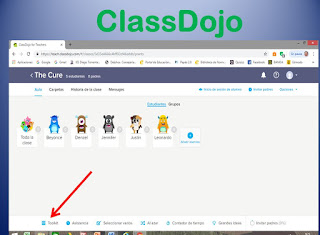



















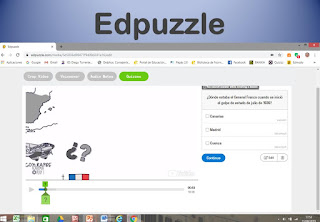








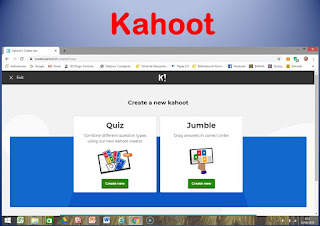






















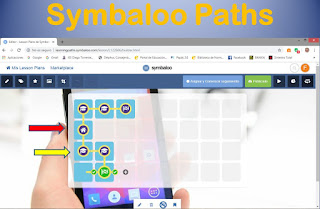








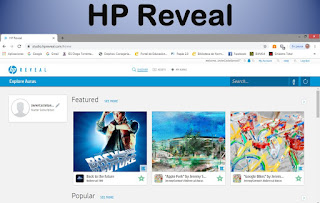




















































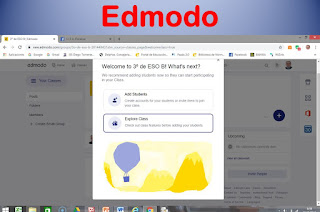

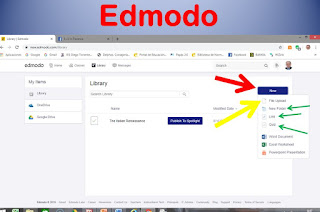



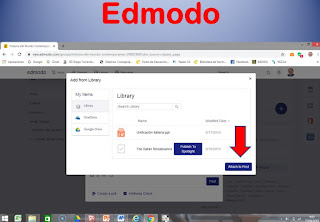




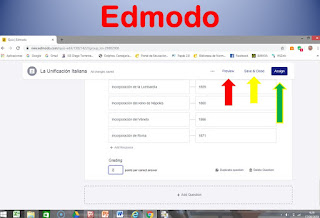




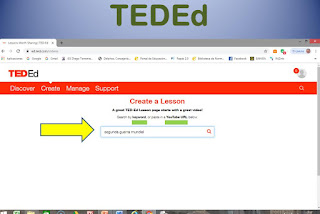





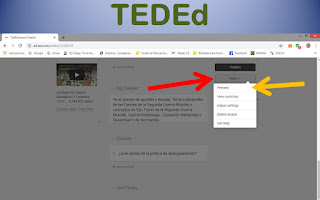


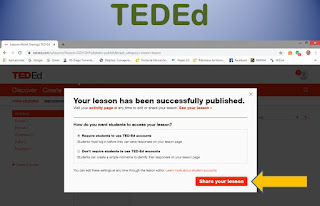









































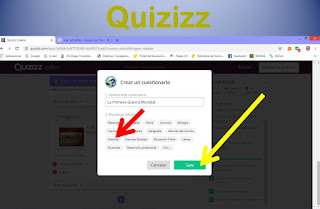










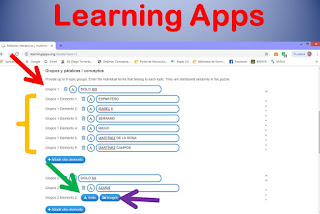
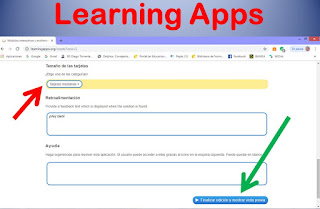










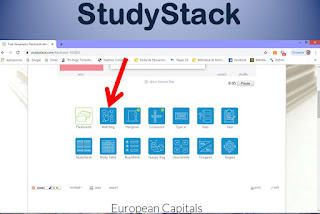





















Comentarios
Publicar un comentario